מדריך: כל הכלים ל-PDF - ליצור, לקרוא, להמיר
לקרוא מסמך PDF זו חוכמה קטנה, אבל ליצור מסמך כזה, להמיר מקובץ וורד או לערוך אותו? הנה כמה שיטות ותוכנות, שיעזרו לכם לקרוא, לערוך וליצור מסמכי PDF בקלות
כולנו מכירים את קבצי ה-PDF, אותם מסמכים בפורמט מיוחד שלא ניתן לערוך אותם. אך מהו בעצם PDF?
PDF, ראשי תיבות של Portable Document Format, הוא פורמט קבצים אוניברסלי שנוצר על-ידי חברת אדובי (Adobe) בתחילת שנות התשעים. הייחוד שלו הוא ביכולתו לשמור על עיצוב המסמך - לרבות עימוד, פונטים, גרפיקה וכו' - ללא תלות במערכת ההפעלה. למשל, מסמך שנוצר בסביבת מק ונשמר ל-PDF, יראה זהה כשנפתח אותו בסביבת Windows או לינוקס.
יתרון נוסף של ה-PDF הוא שהוא מאפשר הגנה על המסמך מפני שינויים. זו סיבה נוספת לכך שהוא הפך לתקן דה-פקטו עבור אחסון חוזים ומסמכים משפטיים, טפסים באתרי ממשל, ומצד שני - גם מצגות, תיעוד טכני, ספרים אלקטרוניים ועוד כהנה וכהנה. גם בתעשיות הדפוס והמו"לות עושים שימוש נרחב בפורמט הזה.
הקריאה בחינם, הכתיבה בתשלום
אין כמעט מחשב חדש שלא מגיע היום כשתוכנת Adobe Reader כבר מותקנת עליו. התוכנה הזו, המאפשרת לקרוא מסמכי PDF, מופצת בחינם גם עם פריטי חומרה שונים ועם תוכנות וזמינה להורדה באינספור אתרים.
לעומתה, תוכנת Adobe Acrobat המשמשת ליצירה ועריכה של מסמכי PDF, היא מוצר מסחרי יקר (החל מ-300 דולר בגירסה הבסיסית). ישנו היום כבר מספר לא קטן של אלטרנטיבות זולות יותר, וחלקן אפילו תומכות בעברית - עניין לא טריוויאלי כלל כשמדובר ב-PDF - אבל רובנו לא באמת זקוקים לתכונות שהן מציעות.
הבעיות העיקריות בהן אנשים מהישוב נתקלים ביומיום בהקשר של שימוש בפורמט PDF, הן הרבה יותר ארציות - איך להמיר מסמכים רגילים לפורמט PDF, למזג או לפצל מסמכי PDF, להעתיק קטעים מתוכם למסמכים אחרים, וכיוצא באלו בעיות שטותיות לכאורה שעלולות לבזבז הרבה זמן.
בהמשך הכתבה נציג פתרונות פשוטים לרוב הבעיות הללו ונוסיף כמה טיפים שימושיים והמלצות חיוניות, תוך התמקדות בפתרונות שמתאימים למשתמש כותב העברית.
ה-Reader הפסיק לעבוד?
אחד היתרונות הבולטים של פורמט PDF היא עובדת היותו "טרנס-פלטפורמי", כלומר מתאים לכל מערכות ההפעלה.
תוכנת ה-Reader של אדובי איננה טרנס-פלטפורמית, והעותק שמותקן לכם במחשב צריך להתאים למהדורת מערכת ההפעלה בה אתם משתמשים. אם עדכנתם מ-Windows XP לויסטה או Windows 7 או אפילו רק התקנתם את חבילת העדכונים SP3 עבור XP (בהתאם להגדרות במחשב שלכם, ייתכן שההתקנה הזו התבצעה אוטומטית), הגירסה שמותקנת לכם במחשב עלולה לעשות בעיות.
מה עושים? פשוט מאד: מעדכנים. היכנסו לדף הזה באתר של אדובי והורידו את הגירסה המתאימה: http://tinyurl.com/new-acrobat.
תחליפים ל-Acrobat Reader
אבל רגע, לפני שאתם מורידים - לא כדאי שתכירו טוב יותר את האפשרויות שלכם? ראשית, שימו לב שאתם יכולים להוריד לא רק את הגירסה האחרונה של Adobe Reader אלא גם שתי גירסאות קודמות, ולבחור לא רק בסביבת ההפעלה אלא גם בשפת התפריטים, כולל עברית.
הביאו בחשבון גם שהגירסה הנוכחית (9.1) של Adobe Reader (ולמעשה גם גירסאות 8.x שקדמו לה) היא מתוחכמת ומהירה מרוב הגירסאות הישנות (והנפוצות עדיין) של התוכנה. מצד שני, היא מגיעה בקובץ התקנה בעל נפח כפול ומשולש (35.7MB).
יש מספר אלטרנטיבות חינמיות, בראשן תוכנת Foxit Reader המצויינת (בכתובת http://tinyurl.com/FoxitV3) שתומכת בעברית ומגיעה בקובץ התקנה בנפח של כ-3 מגהבייט בלבד. יש לה גירסאות עבור כל מערכות ההפעלה ומבחינה פונקציונלית היא מציעה תכונות כמעט זהות לאלו של Adobe Reader ומוסיפה הרבה תכונות אחרות.
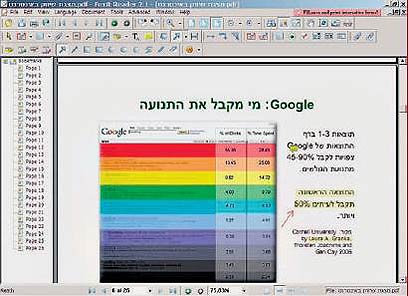
Foxit Reader (צילום מסך)
Foxit Reader תאפשר לכם, בין השאר, להוסיף למסמכי PDF הדגשות, חצים, "בלונים" עם הערות ואפילו קישורים לאתרי אינטרנט, ואז לשמור מחדש ולהעביר הלאה. הגירסה החינמית תוסיף לדפי המסמך שלכם מסר פרסומי; אם הוא מפריע לכם, תוכלו לשלם 40 דולר ולקבל את גירסת ה-Pro שתפטור אתכם מהעניין.
פתרון מעניין נוסף הוא Sumatra PDF (בכתובת http://tinyurl.com/SumPDF), כלי חינמי, קומפקטי להפליא (1.2MB) ונייד (כלומר, לא נדרשת התקנה) עם תמיכה טובה בעברית.
אפשרות נוספת, מעניינת במיוחד למשתמשי נטבוקים שלא מעוניינים להתקין תוכנות מיותרות: השירות PDFMeNot (בכתובת http://pdfmenot.com). הוא יאפשר לכם לצפות במסמכי PDF בהם תיתקלו ברשת, ישירות מהדפדפן, בלי להתקין שום תוכנה. באקספלורר תתבקשו לספק את כתובת המסמך ובפיירפוקס יש תוסף שחוסך אפילו את זה - פשוט מקליקים.
ליצור מסמך PDF בקלות
לקרוא מסמכי PDF זה באמת לא מסובך, אבל איך יוצרים מסמך PDF? לדוגמא, כיצד ניתן לשמור מסמכי וורד לפורמט?
אפשרות פשוטה אחת היא להשתמש בחבילת אופיס שתומכת בשמירת מסמכים ישירות לפורמט, ויש שתיים כאלו OpenOffice החופשית ו-Office 2007 של מיקרוסופט.
ב-OpenOffice זה פשוט מאד: בוחרים Export as PDF מתפריט File. כדי לשמור ל-PDF עם Office 2007 עליכם להוריד ולהתקין קודם תוסף מיוחד מהכתובת http://tinyurl.com/save2PDF. לאחר מכן תוכלו לשמור ל-PDF בפעולת Save As.
אפשרות נוספת, שלא מגבילה אתכם לתוכנה מסויימת, היא להשתמש במדפסת PDF וירטואלית, כמו אלו שמציעות התוכנות doPDF (בכתובת dopdf.com) או CutePDF (בכתובת cutepdf.com). השימוש פשוט: כשאתם רוצים להמיר מסמך ל-PDF, מכל תוכנה, עליכם לשלוח אותו להדפסה במדפסת הוירטואלית שיצרה התוכנה והוא יישמר לפורמט PDF.
כדי לבצע המרה חד-פעמית של מסמך כלשהו ל-PDF ללא התקנה של תוכנה ייעודית, תוכלו להשתמש בשירות Doc2PDF בכתובת http://tinyurl.com/convert2PDF. כל שעליכם לעשות הוא להעלות את המסמך הרצוי ולספק כתובת אימייל. המסמך המומר יגיע אליכם בתוך שניות עד דקות.
אגב, גם שירות Google Docs תומך בשמירה PDF: פשוט בוחרים File, Download as File ואז PDF. אם אתם נוהגים להשתמש ב-Google Docs באופן שוטף אז זהו הפתרון הנוח ביותר.
מ-PDF ל-Word
העתקת טקסט עברי מ-PDF לוורד לעיתים קרובות תהיה מלווה בבעיות שונות - טקסט שמתהפך, קידוד לא מתאים וכן הלאה.
ב-Foxit Reader ובגירסאות קודמות (עד 7.0) של Acrobat Reader תוכלו לפתור זאת כך: חפשו את הכפתור Text Selection Tool בסרגל הכלים והקליקו עליו; הקישו Ctrl+Shift ובלי להרפות סמנו את שטח הבחירה ובצעו העתקה (Ctrl+C). כעת היכנסו לשירות FLIP (בכתובת pixiesoft.com/flip) והדביקו את הטקסט (Ctrl+V) לתוך החלונית "טקסט קלט". הקליקו על בצע. כעת הקליקו על הכפתור העתק הכל היכנסו לוורד והדביקו את הטקסט.
בגירסאות החדשות יותר של Adobe Reader היכנסו לתפריט Tools ,Select & Zoom ובחרו בפריט Select Tool. סמנו את הטקסט הרצוי, העתיקו והדביקו לתוך מסמך וורד. אל תצפו להמרה מושלמת - יידרשו עדיין תיקונים - אבל לפחות יהיה לכם עם מה לעבוד.
התמיכה המובנית של Gmail ב-PDF, המבוססת על Google Docs, תאפשר לכם להעניק טיפול דומה לקבצים מצורפים. פשוט פותחים את הקובץ באמצעות הקלקה על View (ליד שם הקובץ המצורף בתוך הודעת הדואר), מסמנים, מעתיקים ומדביקים לכל מסמך.
מהמרה מתקדמת לעריכה בסיסית
פתרון יעיל יותר להמרת מסמכי PDF הוא לרכוש את תוכנת ABBYY PDF Transformer 3.0 (אתר המשווק המקומי נמצא בכתובת abbyy.co.il). התוכנה היא רב-לשונית, כולל עברית, ומחירה 380 ש"ח, שליש מהדבר האמיתי (Adobe Acrobat).
גם ל-Foxit שהזכרנו קודם יש כלי עריכה - בתמחור די דומה, אגב - אבל התמיכה העברית שלו פחות טובה.
בכל אופן, בשביל פעולות עריכה פשוטות - כמו מיזוג ופיצול מסמכי PDF, מחיקה או הוספה של דפים בודדים וכדומה - לא צריך תוכנה מיוחדת. אפשר להשתמש, למשל, בשירות הרשת PDF Hammer (בכתובת tinyurl.com/PDFHammer). הוא יאפשר לכם להעלות מסמכי PDF, לבצע עליהם את הפעולות הללו ואז "לארוז" מחדש ולהוריד חזרה למחשב.
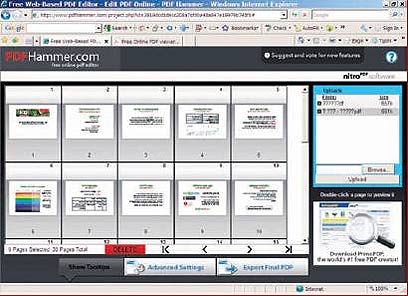
PDF Hammer (צילום מסך)
PDF Hammer הוא כלי פשוט, אינטואיטיבי וזריז, שעובד מצויין גם בעברית. המפתחת, Nitro PDF, מציעה באתר שלה מספר כלים נוספים לטיפול בקבצי PDF, לרבות תוכנת עריכה מלאה הזמינה בגירסת התנסות ל-14 יום.








